Cara Mengalih Keluar Metadata daripada Fail melalui Windows, Mac, Dalam Talian dan Telefon
Setiap fail media mempunyai metadata yang disambungkan tentang fail, sama ada video, imej, audio, dll. Katakan anda menyiarkan fail media dalam talian; melalui siaran itu, seseorang mempunyai maklumat tentang koordinat tentang lokasi, masa, tarikh, pengilang, model peranti anda dan banyak lagi, yang dikenali sebagai data EXIF. Tidakkah menakutkan untuk berfikir seseorang boleh mendapatkan maklumat melalui siaran anda dengan metadata? Syukurlah, artikel ini akan mengajar anda bagaimana untuk alih keluar metadata pada mana-mana fail media pada Windows, Mac, Dalam Talian dan juga telefon anda sebelum menyiarkannya dalam talian.

Bahagian 1. Cara Terbaik untuk Mengalih Keluar Metadata pada Mana-mana Fail dalam Windows
Cara yang kami akan bentangkan dalam artikel ini ialah pengalih keluar data terbina dalam yang boleh anda gunakan pada Windows dan alat pihak ketiga yang boleh anda gunakan untuk memadamkan metadata dengan mudah. Jadi, untuk mendapatkan lebih banyak idea tentang cara memadam metadata pada fail anda, anda boleh membaca butiran di bawah dan ikuti langkah untuk melakukannya dengan jayanya.
Gunakan Properties pada Windows
Pada Windows, anda boleh mengalih keluar metadata daripada video dengan mudah jika anda mahu. Dengan mengikuti langkah di bawah, anda boleh mengalih keluar maklumat tentang fail anda sebelum anda menyiarkannya dalam talian.
Langkah 1. Cari fail pada desktop anda dan ketik klik kanan pada tetikus anda; di bawahnya, anda akan melihat Hartanah, kemudian klik padanya.
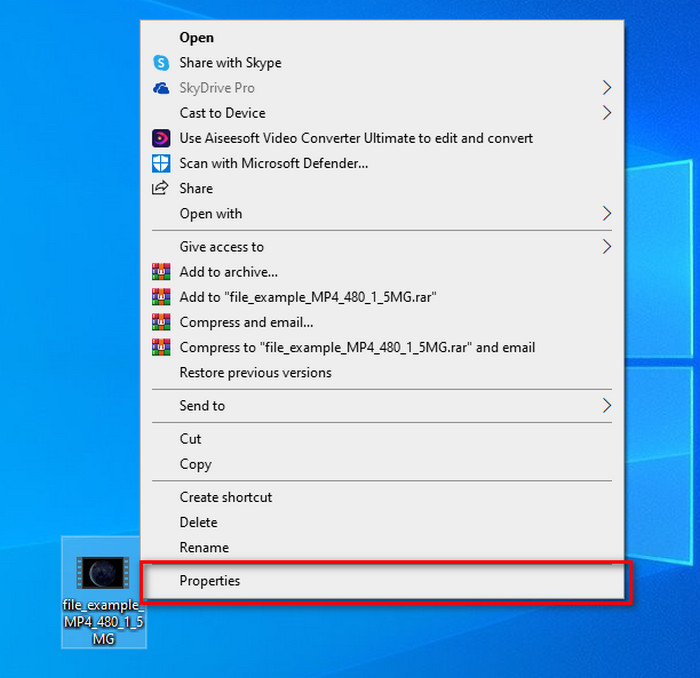
Langkah 2. Pergi ke Butiran, dan kemudian di bawahnya, klik butang Alih Keluar Hartanah dan Maklumat Peribadi.
Langkah 3. Sila tandakan pada kotak metadata yang anda tidak mahu masukkan pada fail media anda sebelum menyiarkannya. Jika anda telah melakukan ini, tekan okey; ia akan membuat salinan fail tanpa metadatanya.
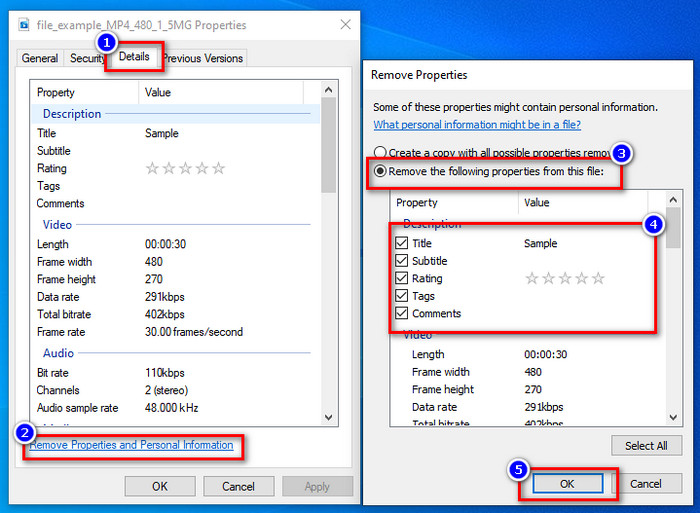
Gunakan Alat Pembuangan Metadata Terbaik pada Windows & macOS
Katakan anda mahukan alat penyingkiran metadata yang terbaik FVC Video Converter Ultimate ialah alat yang anda cari. Ia adalah alat pakar untuk mengalih keluar metadata pada fail media anda sebelum pengguna menyiarkan fail dalam talian. Walaupun ia adalah alat pilihan pakar, sesiapa sahaja boleh menggunakannya dengan mudah tanpa menggunakan terlalu banyak usaha untuk mengalih keluar data pada fail anda. Tambahan pula, ini ialah pilihan pihak ketiga untuk anda jika teknik yang kami ajar anda tidak boleh mengalih keluar metadata pada fail anda sepenuhnya. Langkah yang sepadan akan membantu anda memadamkan data yang ingin anda padamkan pada fail anda dan mengikutinya dengan sewajarnya.
Langkah 1. Sebelum mengalih keluar metadata, anda mesti memuat turun alat terlebih dahulu dengan mengklik butang muat turun di bawah. Klik sistem pengendalian sepadan yang anda gunakan, sama ada Windows atau Mac, kemudian pasangkannya dengan segera. Selepas itu, buka alat dengan menekan Mula Sekarang.
Muat turun percumaUntuk Windows 7 atau lebih baruMuat turun Selamat
Muat turun percumaUntuk MacOS 10.7 atau lebih baruMuat turun Selamat
Untuk proses pelayaran yang lancar, anda mesti membiasakan diri dengan UI alatan sebelum meneruskan ke langkah seterusnya.
Langkah 2. Sekarang anda telah membuka Kotak alat bahagian, tekan Editor Metadata Media di bawahnya.
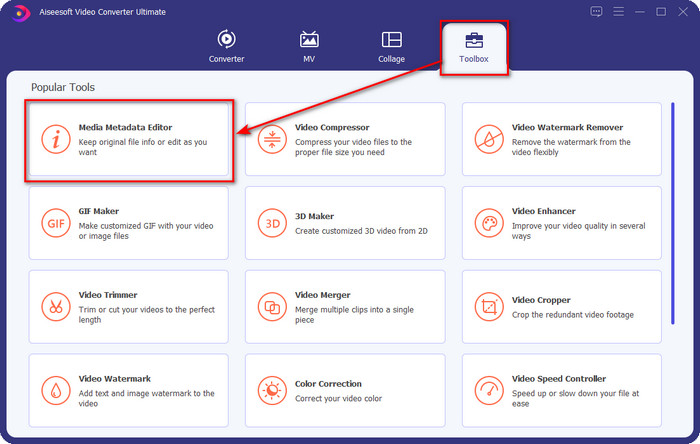
Langkah 3. Tetingkap baharu akan dipaparkan pada skrin anda; dengan mengetik + butang, anda boleh menambah fail media yang anda mahu alih keluar metadata, kemudian ketik Buka untuk memuat naiknya.
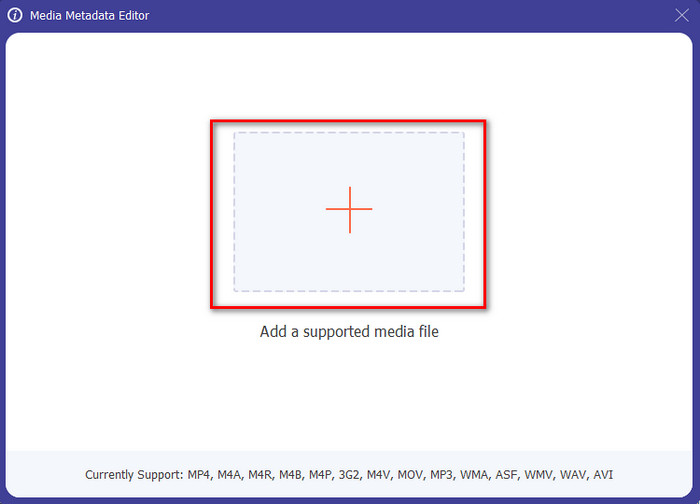
Langkah 4. Klik kotak teks setiap metadata yang ingin anda alih keluar, kemudian klik pada Padamkan Kunci pada papan kekunci anda. Untuk menyimpan fail, anda boleh mengklik Simpan, dan ia tidak akan membuat salinan tanpa metadata. Mudah bukan? Ia menjimatkan ruang pada desktop anda kerana ia tidak mencipta salinan fail yang anda alih keluar metadata.
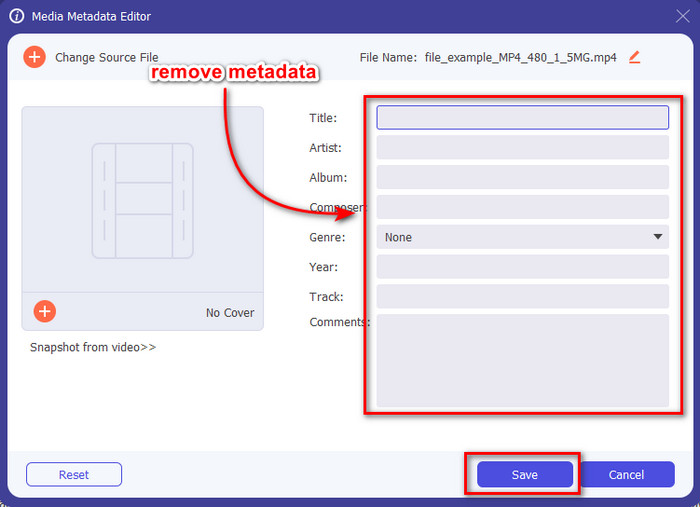
Bahagian 2. Cara Terbaik untuk Memadam Metadata daripada Fail pada Mac
Pada Mac, anda boleh mengalih keluar maklumat tentang foto anda dengan mudah; walau bagaimanapun, anda hanya boleh mengalih keluar data lokasi. Jadi, jika anda ingin belajar mengalih keluar metadata daripada fail pada Mac lebih daripada lokasi, anda mesti menggunakan alat yang kami sediakan di atas.
Langkah 1. Pergi ke Pratonton dan buka fail.
Langkah 2. Klik Alat, kemudian Tunjukkan Inspektor dan klik i untuk melihat data lokasi.
Langkah 3. Pada tab GPS, klik Alih keluar maklumat Lokasi, dan ia akan mengalih keluar maklumat tentang fail media anda secara automatik.
Bahagian 3. Cara Membuang Metadata pada Peranti Android dan iOS
Gunakan Exiftool – lihat, edit metadata foto dan video (Android)
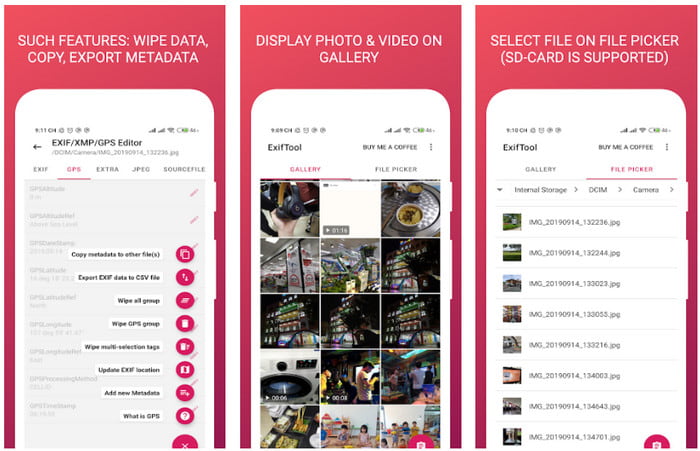
Exiftool – lihat, edit metadata foto dan video boleh membantu anda mengalih keluar metadata video pada Android dengan memuat turun alat tersebut. Dengan alat ini, anda boleh menambah, mengalih keluar dan mengemas kini data EXIF video dan foto secara percuma. Jadi, jika anda ingin menggunakan aplikasi ini, ikuti langkah di bawah.
Langkah 1. Muat turun aplikasi di Playstore dan klik Pasang.
Langkah 2. Buka apl dan pilih fail yang ingin anda alih keluar metadatanya.
Langkah 3. Tekan pilihan dan klik Padam Kumpulan Quicktime untuk mengalih keluar metadata secara automatik.
Gunakan Pembuang Metadata Foto & Video (iOS)
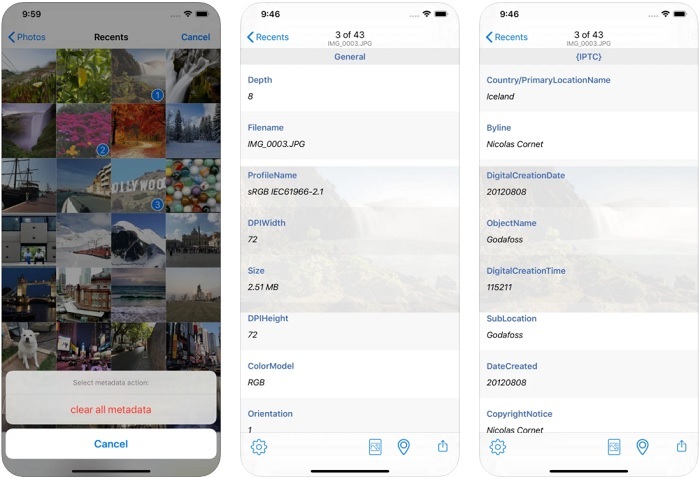
Jika anda pengguna iOS, anda boleh menggunakan Pembuang Metadata Foto & Video dan belajar cara mengosongkan metadata pada peranti iOS anda. Apl ini menyokong semua format media asli pada peranti Apple, dan ia betul-betul menjalankan tugasnya sebagai pengalih keluar metadata. Jika anda mempunyai peranti iOS, anda boleh menyalin langkah di bawah.
Langkah 1. Untuk memuat turun aplikasi, anda mesti pergi ke App Store, carinya, kemudian pasangkannya.
Langkah 2. Buka alat dan benarkan apl mengakses Foto anda, pilih video atau foto yang ingin anda alih keluar metadata.
Langkah 3. Ketik gear ikon, kemudian klik kosongkan semua metadata, dan ia akan membuat salinan fail tanpa metadata padanya.
Bahagian 4. Cara Membuang Metadata Menggunakan Alat Web Secara Percuma
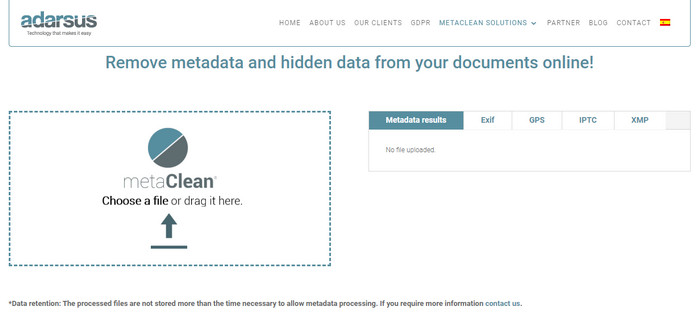
Adarsus – Alih keluar Metadata boleh membantu anda mengalih keluar metadata dalam talian, dan ia adalah percuma. Tidak seperti penukar lain di atas, anda tidak perlu memuat turun alat pada desktop anda untuk digunakan kerana ia adalah alat web; untuk mengaksesnya, anda memerlukan sambungan internet. Jika anda ingin mengalami mengalih keluar metadata secara percuma, ikut langkah di bawah.
Langkah 1. Buka penyemak imbas web anda, dan cari alat tersebut.
Langkah 2. Pada tapak web alat, klik pada muat naik butang dan pilih fail untuk mengalih keluar metadata.
Langkah 3. Klik Bersihkan Fail saya, dan ia akan membuat salinan tanpa metadata.
Bahagian 5. Carta Perbandingan tentang Pembuang Metadata pada Windows, Mac, Dalam Talian, Android dan iOS
| ciri-ciri | FVC Video Converter Ultimate | Properties pada Windows | Pratonton pada Mac | Exiftool – lihat, edit metadata foto dan video (Android) | Pembuang Metadata Foto & Video | Adarsus – Alih keluar Metadata |
| Selamat Digunakan |  |  |  |  |  |  |
| Mesra pengguna |  |  |  |  |  |  |
| Kosongkan Keseluruhan Metadata |  |  |  |  |  |  |
| Edit Metadata |  |  |  |  |  |  |
| Salin fail |  |  |  |  |  |  |
| Had/s | Ia tidak tersedia pada peranti mudah alih dan dalam talian | Kadangkala data tidak dipadamkan sepenuhnya. | Ia tidak mengalih keluar metadata lain selain lokasi. | Tidak berkesan seperti alat muktamad. | Selalunya, ia gagal mengalih keluar metadata | Terdapat had pada saiz fail, iaitu 5MB. |
Bahagian 6. Soalan Lazim tentang Mengalih Keluar Metadata
Adakah mengalih keluar metadata mengurangkan saiz fail?
Ya, ia akan berlaku kerana metadata menambah saiz pada fail media dengan maklumatnya. Anda boleh menjimatkan lebih sedikit ruang dengan mengalih keluarnya, dan ia akan menjadi lebih kecil daripada sebelumnya. Walau bagaimanapun, maklumat yang terdapat pada fail anda dialih keluar.
Selepas mengalih keluar metadata, adakah kualiti akan menjejaskannya?
Tidak, ia tidak akan; kualiti tidak akan terjejas walaupun anda menukar atau mengalih keluar metadata fail media anda. Jadi, jangan risau kerana anda masih akan mempunyai kualiti yang sama walaupun tanpa atau dengan metadata padanya.
Adakah semua format fail mempunyai metadata?
Kebanyakan format media mempunyai struktur metadata yang berbeza, tetapi tidak semua format media mempunyai metadata. Dalam sesetengah kes, format tidak boleh mengandungi metadata kerana binaan, reka bentuk dan banyak lagi faktornya.
Kesimpulannya
Kami kini telah belajar bagaimana untuk alih keluar metadata pada fail untuk melindungi privasi anda semudah itu. Dengan alat yang dibentangkan dalam artikel ini, anda boleh mengalih keluarnya sebelum menyiarkannya di web. Walaupun kami menawarkan lima alat untuk memadamkan metadata, tidak ada keraguan tentang keupayaan FVC Video Converter Ultimate kerana alat itu boleh mengalih keluar keseluruhan data atau bahagian tertentu secepat 1-2-3. Jika anda meragui ulasan kami, anda boleh menyemak alat tersebut dengan memuat turunnya pada pemacu komputer anda dan mengujinya sama ada ia adalah perkara sebenar!



 Video Converter Ultimate
Video Converter Ultimate Perakam Skrin
Perakam Skrin


